Examinons les différentes sections de la Console Agrimesh.
Ruban vert
D’abord, passons les différentes options qui sont présentées dans le ruban vert. En se référant à l’image ci-dessous, on a:
- Un menu hamburger (trois lignes blanches). Ce bouton ouvre le menu principal. Nous y reviendrons plus en détails un peu plus tard.
- Le Hub qui est actuellement sélectionné. Lors de la première connexion, puisqu’il n’y a pas de Hub de relié au compte, ce libellé affiche « vide ». Lorsqu’un Hub a été ajouté à votre compte, il sera possible de le sélectionner à partir de ce bouton.
- Cette petite roue dentée permet d’ajouter un nom au Hub actif. Cette fonctionnalité est particulièrement utile pour différencier plusieurs Hub au sein d’un même compte.
- Du côté droit se trouve le menu utilisateur. En l’ouvrant, on expose trois options:
- Profil, où l’on peut ajouter l’information personnel et voir l’ApiKey (le code bleu unique au compte),
- Paramètres, où l’on peut changer la façon dont l'information s'affiche sur la Console,
- Déconnexion, qui permet de fermer la session en cours.
- Le drapeau permettant de changer la langue d’usage de la Console.

Menu principal
Le premier bouton dont nous avons parlé dans le menu ci-haut ouvre le menu principal. Ceci donne accès à plusieurs fonctionnalités. Voyons les plus en détails.
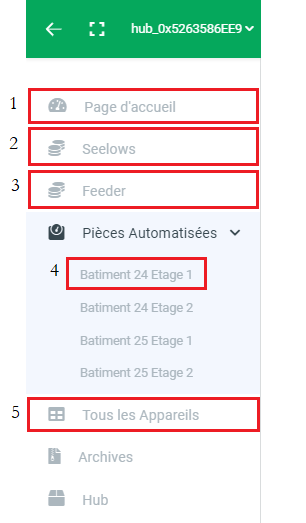 Voici les différents éléments:
Voici les différents éléments:
- Permet de naviguer à la page principale où il est possible d’observer une vue d’ensemble de la ferme. On y retrouve les Seelows, les différentes pièces et les prévisions météorologiques.
- Affiche la page des Seelows. Sur cette page, sélectionner un Seelow permettra d’en afficher les détails.
- Affiche le système d’alimentation.
- Sous l’option chambres automatisées, les différentes pièces sous le contrôle du système Agrimesh sont affichées. On peut voir le détail d'une pièce en la sélectionnant.
- L’onglet tous les appareils affichera tous les appareils qui sont ou on déjà été connectés au Hub. Lorsque vous installez l’une de nos boîtes vertes, c’est à cet endroit qu’elle apparaîtra.
Les autres options sont principalement utilisé à des fins de diagnostique et sont seulement visible si l’option avancé est sélectionnée dans les paramètres.

